Date Generale Organigrama Stat Functii¶
Se selecteaza luna de salarii

Se acceseaza Human Resources & Payroll -> Administrare Personal
Se selecteaza Organigrama
 sau meniu2
sau meniu2  ,
, 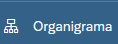
Vizualizare Detaliere Inregistrare: se apasa butonul  de pe inregistrare
de pe inregistrare
Revenire in ecranul principal: se apasa butonul 
Se cauta structura unde se adauga posturile si se apasa butonul STAT FUNCTII 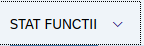
Butoane utilizate: 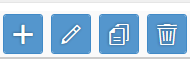
Adaugare posturi:
Se selecteaza dupa Cod sau Denumire structura, Structura unde se vor adauga posturile.
Se utilizeaza butonul Adaugare +
Completare campuri:
Data inceput: se apeleaza  sau se scriu valori in formatul solicitat.
sau se scriu valori in formatul solicitat.
Pozitie, Norma, Numar posturi, Nr Ore, Din care bugetate: se scriu valori.
Functia executie/conducere: se utilizeaza butonul  ; valorile sunt aduse din Dictionarul de functii.
; valorile sunt aduse din Dictionarul de functii.
COR: se selecteaza din lista de valori introdusa pe functie in Dictionarul de functii.
Clasa, Treapta, Studii, Grad, Gradatie: se utilizeaza butonul  ; valorile sunt aduse din Liste rezervate (Grade Profesionale, Gradatii Functii, Studii, Treapta de Salarizare, Clase Salarii)
; valorile sunt aduse din Liste rezervate (Grade Profesionale, Gradatii Functii, Studii, Treapta de Salarizare, Clase Salarii)
Stare: selectie din lista cu valori prestabilite: OCUPAT, VACANT, OC. PER DET
Pentru Salvare sau Renuntare se apasa unul din butoanele: 
In cazul Copierii  se modifica doar campurile necorespunzatoare.
se modifica doar campurile necorespunzatoare.
Pentru Modificare se utilizeaza  ; Pentru Stergere
; Pentru Stergere 
(in cazul in care inregistrarile nu au fost utilizate);